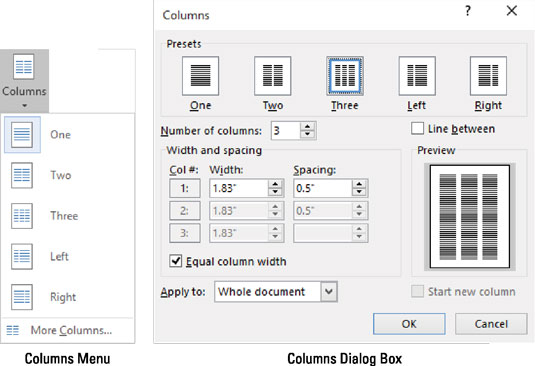Wenn Sie jemanden mit Ihrem Text in Word 2016 beeindrucken möchten, versuchen Sie, zwei Spalten auf Ihrer Seite zu platzieren. Weitere Spalten, und die Textbreite wäre zu dünn und schwer zu lesen. Zwei Spalten sind jedoch eine großartige Möglichkeit, um schick zu werden und lesbar zu bleiben.
Starten Sie ein neues Dokument.
Oder wenn Sie ein vorhandenes Dokument haben, bewegen Sie den Zahnstocher-Cursor an die Spitze des Dokuments, indem Sie Strg + Pos1 drücken.
Klicken Sie auf die Registerkarte Layout.
Klicken Sie auf die Schaltfläche Spalten und wählen Sie Zwei.
Sie sind fertig.
Das gesamte Dokument fließt in zwei Spalten. Während der Eingabe sehen Sie, wie der Text auf der linken Seite der Seite nach unten fließt, und springen Sie dann nach oben rechts, um eine neue Spalte zu beginnen.
Um das Dokument in einer Spalte wiederherzustellen, wiederholen Sie die Schritte hier, aber wählen Sie in Schritt 3 Eins.
Spalten sehen am besten aus, wenn alle Absätze vollständig ausgerichtet sind. Die Tastenkombination ist Strg+J.
Im Bereich „Breite und Abstand“ des Dialogfelds „Spalten“ können Sie spezifische Spaltenanpassungen vornehmen.
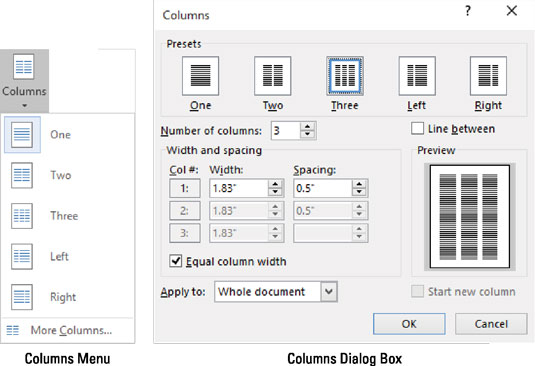
Im Bereich Breite und Abstand können Sie spezifische Spaltenanpassungen vornehmen.
Wenn Sie möchten, dass zwischen den Textspalten eine attraktive Linie angezeigt wird, besuchen Sie das Dialogfeld „Spalten“ und setzen Sie ein Häkchen in das Feld „Zeile zwischen“.
Der Raum zwischen den Spalten ist die Rinne. Word legt die Breite der Rinne auf 0,5 Zoll fest. Diese Menge an Weißraum ist angenehm für das Auge, ohne zu viel des Guten zu sein.